استخدم التحريك الرقمي والإمالة والتكبير/التصغير على كاميرا Cisco المكتبية
 هل لديك ملاحظات؟
هل لديك ملاحظات؟
استخدم أداة التحكم في الكاميرا في تطبيق Cisco Accessory Hub لسطح المكتب لتغيير إعدادات التحريك الرقمي والإمالة والتكبير/التصغير.
قبل البدء
تأكد من إيقاف تشغيل ميزة أفضل نظرة عامة. لا يمكنك تغيير إعدادات موضع الكاميرا عند تشغيل أفضل نظرة عامة.
| 1 |
افتح تطبيق Cisco Accessory Hub لسطح المكتب. |
| 2 |
انقر فوق الكاميرا في علامة التبويب الملحقات لفتح إعدادات الملحقات. |
| 3 |
في علامة التبويب إعدادات الكاميرا، استخدم أداة التحكم في الكاميرا لضبط الإعدادات.
|
| 4 |
إذا كنت تريد مسح التكوين الخاص بك في علامة التبويب إعدادات الكاميرا، فانقر فوق إعادة تعيين. تؤدي إعادة التعيين في علامة تبويب إعدادات الكاميرا إلى مسح جميع التخصيصات الموجودة في علامة التبويب هذه، بما في ذلك الإعدادات المسبقة لموضع الكاميرا. |
تتيح لك الإعدادات المسبقة لموضع الكاميرا التبديل بسرعة إلى الإعدادات لحالات استخدام محددة ، مثل اجتماع الفيديو والبث المباشر وتسجيل الفيديو في المكتب المنزلي أو في مساحات العمل.
استخدم تطبيق Cisco Accessory Hub لسطح المكتب لتكوين إعدادات تحريك الكاميرا وإمالتها وتكبيرها / تصغير وحفظها كإعدادات مسبقة. يمكنك حفظ ما يصل إلى 3 إعدادات مسبقة لاستخدامها لاحقًا.
لا تحفظ الإعدادات المسبقة إعدادات مجال الرؤية والدقة ومعدل الإطارات.
قبل البدء
تأكد من إيقاف تشغيل ميزة أفضل نظرة عامة. لا يمكنك ضبط إعدادات التحريك الرقمي أو الإمالة أو التكبير/التصغير عند تشغيل أفضل نظرة عامة. يمكنك حفظ ما يصل إلى ثلاثة إعدادات مسبقة.
| 1 |
افتح تطبيق Cisco Accessory Hub لسطح المكتب. |
| 2 |
انقر فوق الكاميرا في علامة التبويب الملحقات لفتح إعدادات الملحقات. |
| 3 |
انتقل إلى علامة التبويب إعدادات الكاميرا. |
| 4 |
استخدم لوحة تحكم الكاميرا لتغيير إعدادات التحريك والإمالة والتكبير/التصغير. |
| 5 |
انقر إضافة إعداد مسبق لحفظ الإعدادات إلى الإعدادات المسبقة وإدخال اسم للإعداد المسبق. |
| 6 |
إدارة إعداداتك المسبقة باستخدام قائمة المزيد
|
استخدم أداة التحكم في الكاميرا في تطبيق Cisco Accessory Hub لسطح المكتب لتغيير إعدادات التحريك الرقمي والإمالة والتكبير/التصغير.
قبل البدء
| 1 |
افتح تطبيق Cisco Accessory Hub لسطح المكتب. |
| 2 |
انقر فوق الكاميرا في علامة التبويب الملحقات لفتح إعدادات الملحقات. |
| 3 |
في علامة التبويب إعدادات الكاميرا، استخدم أداة التحكم في الكاميرا لضبط الإعدادات.
|
| 4 |
إذا كنت تريد مسح التكوين الخاص بك في علامة التبويب إعدادات الكاميرا، فانقر فوق إعادة تعيين. تؤدي إعادة التعيين في علامة تبويب إعدادات الكاميرا إلى مسح جميع التخصيصات الموجودة في علامة التبويب هذه، بما في ذلك الإعدادات المسبقة لموضع الكاميرا. |
تساعدك الإعدادات المسبقة لموضع الكاميرا على التبديل بسرعة إلى الإعدادات الخاصة بحالات استخدام محددة ، مثل اجتماع الفيديو والبث المباشر وتسجيل الفيديو في المكتب المنزلي أو في مساحات العمل.
استخدم تطبيق Cisco Accessory Hub لسطح المكتب لتكوين إعدادات تحريك الكاميرا وإمالتها وتكبيرها / تصغير وحفظها كإعدادات مسبقة. يمكنك حفظ ما يصل إلى 3 إعدادات مسبقة لاستخدامها لاحقًا.
لا تحفظ الإعدادات المسبقة إعدادات مجال الرؤية والدقة ومعدل الإطارات.
| 1 |
افتح تطبيق Cisco Accessory Hub لسطح المكتب. |
| 2 |
انقر فوق الكاميرا في علامة التبويب الملحقات لفتح إعدادات الملحقات. |
| 3 |
انتقل إلى علامة التبويب إعدادات الكاميرا. |
| 4 |
استخدم لوحة تحكم الكاميرا لتغيير إعدادات التحريك والإمالة والتكبير/التصغير. |
| 5 |
انقر إضافة إعداد مسبق لحفظ الإعدادات إلى الإعدادات المسبقة وإدخال اسم للإعداد المسبق. |
| 6 |
إدارة إعداداتك المسبقة باستخدام قائمة المزيد
|

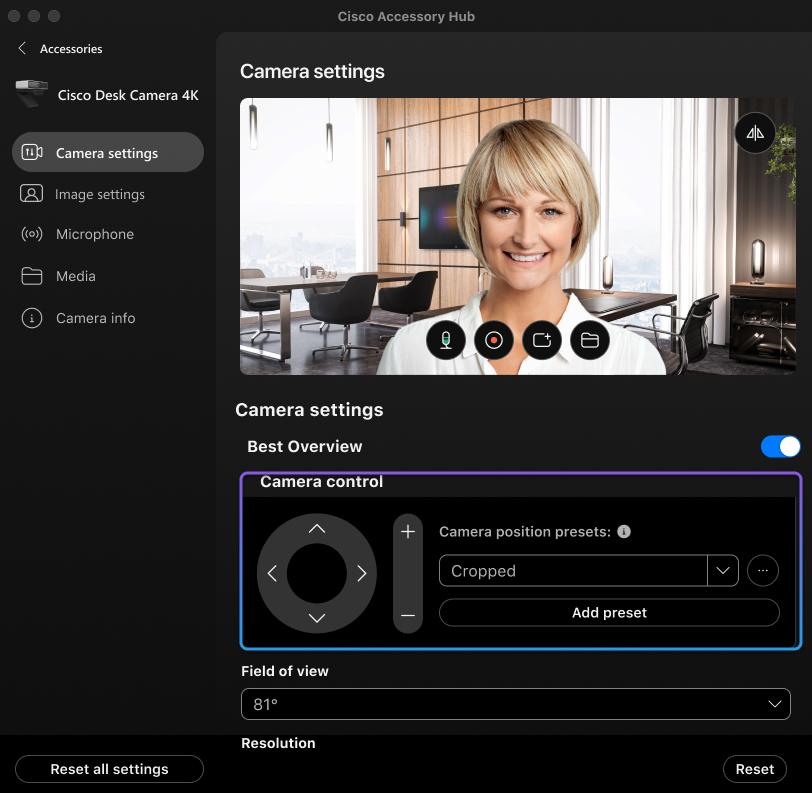
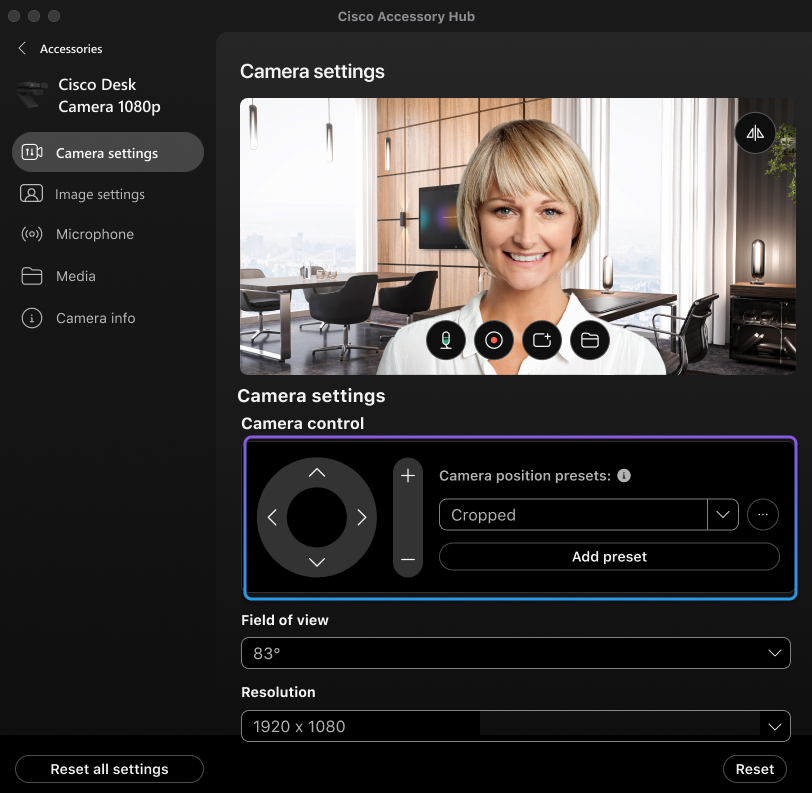
 حسب الحاجة:
حسب الحاجة:
